Πώς να επεξεργαστείτε βίντεο TikTok σε iPhone, Android, Windows και Mac
Σήμερα, το TikTok είναι απολύτως ένα από τα πιο δημοφιλή μέσα κοινωνικής δικτύωσης. Γίνεται γρήγορα δημοφιλές εν μέρει επειδή οι χρήστες μπορούν να λάβουν σχεδόν όλα όσα χρειάζονται για την κοινή χρήση βίντεο σύντομης μορφής. Εξοπλίζει μια λειτουργία κάμερας, η οποία επιτρέπει στους χρήστες να εγγράφουν ένα βίντεο για ανάρτηση. Επιπλέον, τα ενσωματωμένα αυτοκόλλητα, τα εφέ, η μουσική υπόκρουση και περισσότερες δυνατότητες μπορούν να σας βοηθήσουν να δημιουργήσετε ελκυστικά tiktoks. Αυτός ο οδηγός εξηγεί πώς να επεξεργαστείτε βίντεο στο TikTok σε iPhone και τηλέφωνα Android.
Μέρος 1: Πώς να επεξεργαστείτε ένα βίντεο στο TikTok
Το TikTok προσφέρει βασικά εργαλεία επεξεργασίας βίντεο και ορισμένες προηγμένες λειτουργίες. Ωστόσο, η χρήση είναι λίγο περίπλοκη, ειδικά για αρχάριους. Επομένως, αυτή η ενότητα θα σας δείξει κάθε δυνατότητα επεξεργασίας βίντεο στο TikTok.
Βήμα 1: Προσθέστε μουσική στο βίντεο TikTok
Υπάρχουν δύο τρόποι για να προσθέσετε μουσική σε ένα βίντεο στο TikTok:
Εάν σκοπεύετε να εγγράψετε ένα νέο βίντεο, πατήστε το + εικονίδιο στο κάτω μέρος και πατήστε Προσθήκη ήχου. Τώρα, μπορείτε να επιλέξετε την αγαπημένη σας μουσική υπόκρουση πριν την εγγραφή.
Μετά την εγγραφή ή την προσθήκη ενός βίντεο στο TikTok, πατήστε το τικ στην κάτω δεξιά γωνία και επιλέξτε Ακούγεται στον πάτο. Τώρα, μπορείτε να ανακαλύψετε ένα τραγούδι από τη βιβλιοθήκη ή να προσθέσετε ένα τραγούδι από τη μνήμη σας.
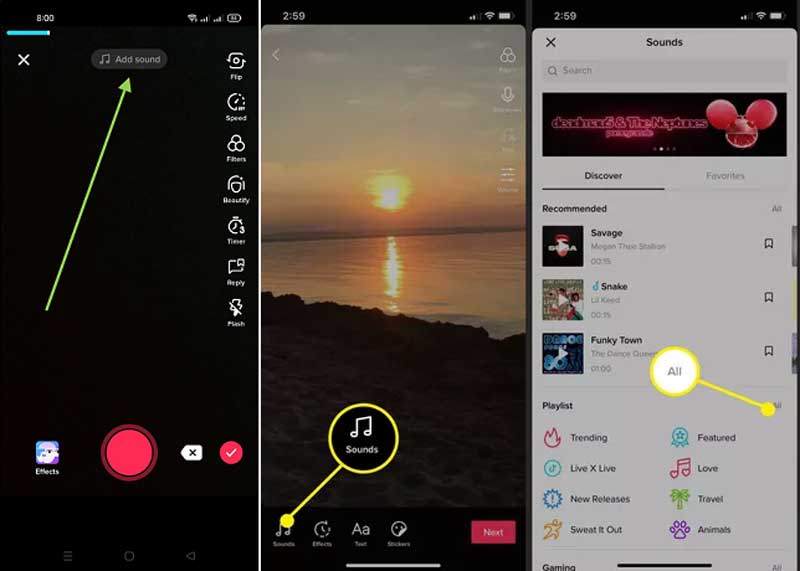
Βήμα 2: Περικοπή βίντεο TikTok
Μετά την εγγραφή ή τη φόρτωση βίντεο, πατήστε το κόκκινο σημάδι επιλογής εικόνισμα. Στη συνέχεια, πατήστε Προσαρμογή κλιπ στην πάνω δεξιά πλευρά. Στη συνέχεια, το χρονοδιάγραμμα θα εμφανιστεί στο κάτω μέρος. Μπορείτε να μετακινήσετε το δεξί και το αριστερό ρυθμιστικό για να αφαιρέσετε τα ανεπιθύμητα καρέ.

Βήμα 3: Προσθήκη κειμένου
Αγγίξτε το Κείμενο μενού στο κάτω μέρος όταν φτάσετε στην οθόνη του προγράμματος επεξεργασίας βίντεο στο TikTok. Στη συνέχεια, μπορείτε να αποφασίσετε τη γραμματοσειρά, το μέγεθος και το χρώμα. Πατήστε στο σωστό μέρος και γράψτε τις λέξεις. Πατήστε βαθιά το κείμενο για να ενεργοποιήσετε την αναδυόμενη γραμμή μενού. Παρακέντηση Ορισμός διάρκειαςκαι ορίστε πόσο καιρό θα εμφανίζεται το κείμενο στο βίντεο. Μπορείτε επίσης να μετατρέψετε το κείμενο σε ομιλία με το Κείμενο σε ομιλία χαρακτηριστικό.
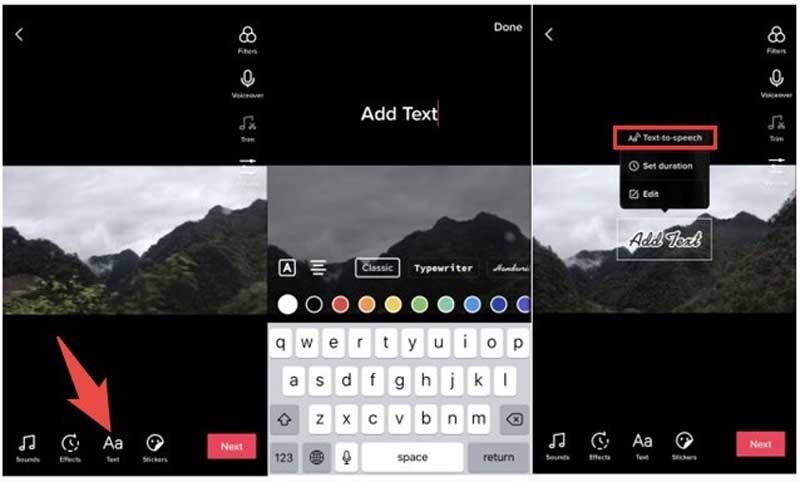
Βήμα 4: Προσθήκη εφέ
Η εφαρμογή TikTok παρέχει πολλά εφέ:
Αργή κίνηση: Επιλέξτε το επιδράσεις μενού στο κάτω μέρος της οθόνης του προγράμματος επεξεργασίας TikTok, επιλέξτε Χρόνος και επιλέξτε Αργή κίνηση. Στη συνέχεια, επιλέξτε την κατάλληλη ταχύτητα για το βίντεό σας. Εάν σκοπεύετε να εγγράψετε ένα βίντεο αργής κίνησης, πατήστε Ταχύτητα και ρυθμίστε το στην οθόνη εγγραφής.
Αντίστροφο βίντεο: Αγγίξτε Εφέ, Χρόνος, να Αντίστροφη.
Προσθήκη φίλτρου βίντεο: Πατήστε επιδράσεις, επιλέξτε Οπτικόκαι επιλέξτε το αγαπημένο σας φίλτρο από το κάτω μέρος.
Μπορείτε να δοκιμάσετε άλλες επιλογές στην οθόνη εφέ.
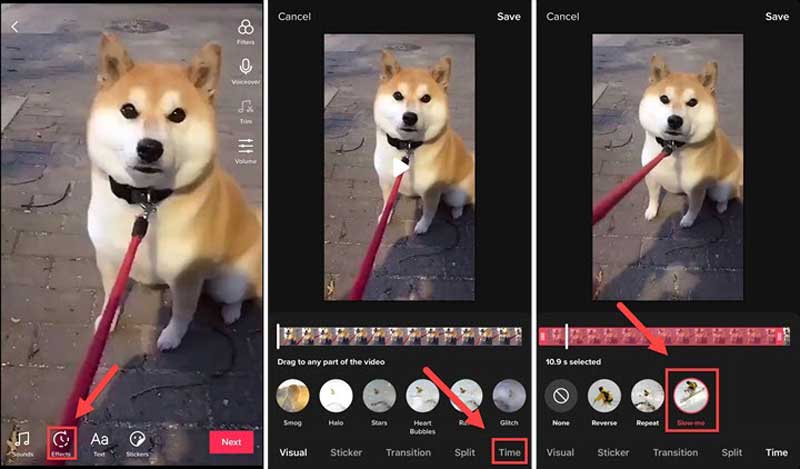
Βήμα 5: Προσθέστε αυτοκόλλητα
Αφού προσθέσετε ένα βίντεο, πατήστε το Αυτοκόλλητα μενού στο κάτω μέρος. Διαλέξτε το αγαπημένο σας αυτοκόλλητο και τοποθετήστε το στη σωστή περιοχή.
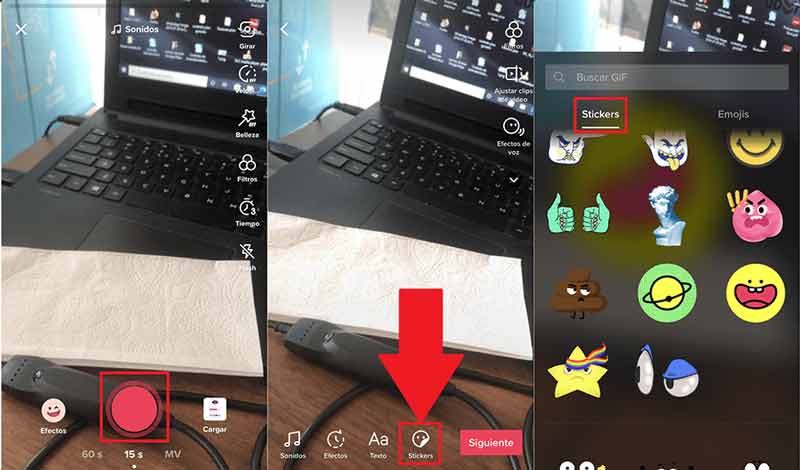
Μέρος 2: Ο απόλυτος τρόπος επεξεργασίας βίντεο για το TikTok
Σήμερα, μπορείτε να ανεβάσετε ένα βίντεο στο TikTok από τον υπολογιστή σας σε ένα πρόγραμμα περιήγησης, αλλά καμία από τις λειτουργίες επεξεργασίας δεν είναι διαθέσιμη σε επιτραπέζιο υπολογιστή. Επομένως, χρειάζεστε τη βοήθεια του Aiseesoft Video Converter Ultimate.

Λήψεις
Πώς να επεξεργαστείτε ένα βίντεο για το TikTok σε έναν υπολογιστή
Βήμα 1: Φόρτωση βίντεο
Εκτελέστε το καλύτερο πρόγραμμα επεξεργασίας βίντεο TikTok μετά την εγκατάσταση. Κάντε κλικ στο Προσθήκη αρχείων μενού και επιλέξτε Προσθήκη αρχείων or Προσθήκη φακέλου για να ανοίξετε το βίντεο που σκοπεύετε να δημοσιεύσετε στο TikTok.

Βήμα 2: Επεξεργασία βίντεο
Κάντε κλικ στο Τομή πατήστε κάτω από τον τίτλο και περικόψτε το εάν το βίντεο είναι μεγαλύτερο από 60 δευτερόλεπτα. Για να επεξεργαστείτε ένα βίντεο για το TikTok, κάντε κλικ στο Αλλαγή κουμπί κάτω από τον τίτλο και μπορείτε να περικόψετε, να αλλάξετε το μέγεθος, να περιστρέψετε και να αναστρέψετε το βίντεο, να προσθέσετε μουσική υπόκρουση, φίλτρο, υδατογράφημα ή λεζάντες στο βίντεο.

Βήμα 3: Μετατροπή βίντεο
Επιστρέψτε στην αρχική διεπαφή και κάντε κλικ στο Μετατροπή όλων σε μενού στην επάνω δεξιά γωνία. Επιλέγω MP4 or MOVκαι επιλέξτε μια προεπιλογή. Τέλος, ορίστε μια συγκεκριμένη θέση στο πλαίσιο Αποθήκευση σε και πατήστε το Μετατροπή όλων κουμπί. Λίγα δευτερόλεπτα αργότερα, μπορείτε να ανεβάσετε το βίντεο στο TikTok.

Μέρος 3: Συχνές ερωτήσεις σχετικά με την επεξεργασία βίντεο στο TikTok
Μπορώ να επεξεργαστώ ένα βίντεο TikTok μετά τη δημοσίευσή του;
Μπορείτε να κατεβάσετε το βίντεο στη μνήμη σας, να αναδημοσιεύσετε το βίντεο στο TikTok και να λάβετε όλα τα εργαλεία επεξεργασίας κατά τη μεταφόρτωση.
Είναι εύκολο να επεξεργαστείτε βίντεο στο TikTok;
Αν και οι δυνατότητες επεξεργασίας στο TikTok είναι αρκετά βασικές, εξακολουθούν να χρειάζονται κάπως τεχνικές δεξιότητες. Για να κάνετε τα βίντεό σας να φαίνονται επαγγελματικά, μπορείτε να απευθυνθείτε σε ένα αξιοπρεπές επεξεργασίας βίντεο για να σας βοηθήσει.
Πώς συνδυάζετε βίντεο στο TikTok;
Πατήστε το κουμπί Μεταφόρτωση στη νέα οθόνη του TikTok και επιλέξτε τα βίντεο κλιπ. Πατήστε το κουμπί Επόμενο και όλα θα εμφανιστούν στο σενάριο. Ή μπορείς δημιουργήστε ένα κολάζ βίντεο στο TikTok χρησιμοποιώντας το Aiseesoft Video Converter Ultimate.
Συμπέρασμα
Τώρα, θα πρέπει να μάθετε πώς να επεξεργάζεστε ένα βίντεο στο TikTok, όπως να εφαρμόζετε μουσική υπόκρουση, κείμενο, αυτοκόλλητο και εφέ. Φυσικά, όλες οι λειτουργίες είναι διαθέσιμες μόνο στην εφαρμογή TikTok. Εάν προτιμάτε να ανεβάζετε βίντεο σε υπολογιστή, το Aiseesoft Video Converter Ultimate σάς επιτρέπει να επεξεργάζεστε βίντεο TikTok. Περισσότερες ερωτήσεις? Αφήστε ένα μήνυμα κάτω από αυτήν την ανάρτηση.
Τι γνώμη έχετε για αυτό το post;
Έξοχα
Βαθμολογία: 4.9 / 5 (βάσει ψήφων 188)Ακολουθήστε μας στο
 Αφήστε το σχόλιό σας και συμμετάσχετε στη συζήτησή μας
Αφήστε το σχόλιό σας και συμμετάσχετε στη συζήτησή μας
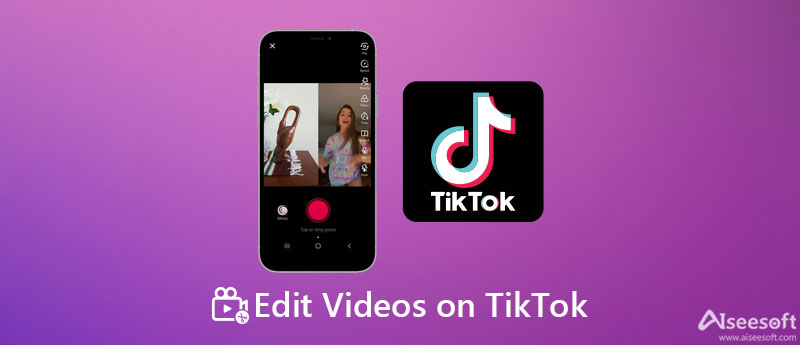
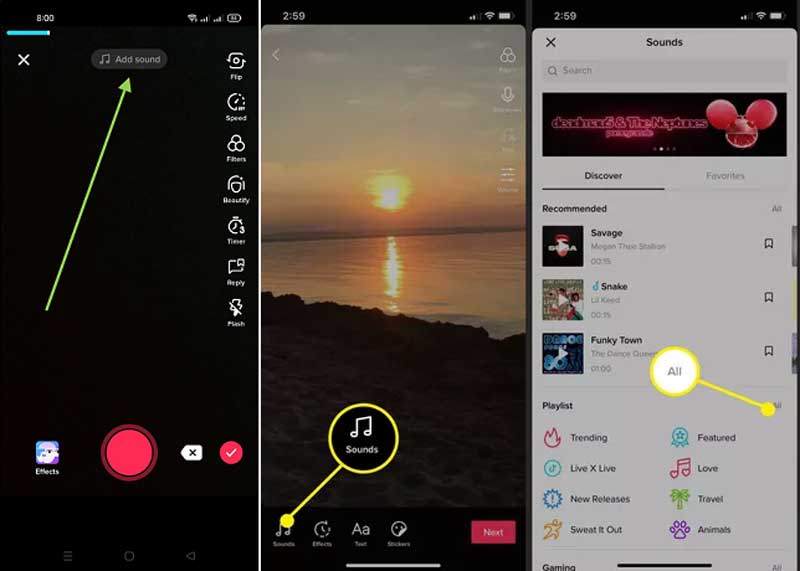

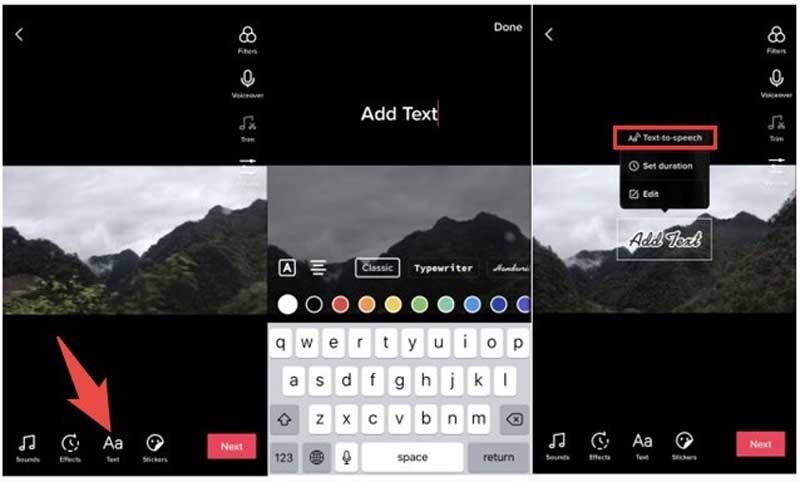
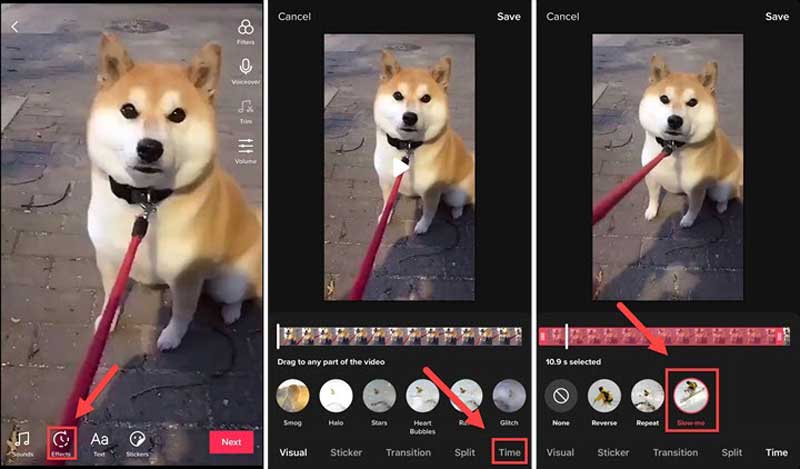
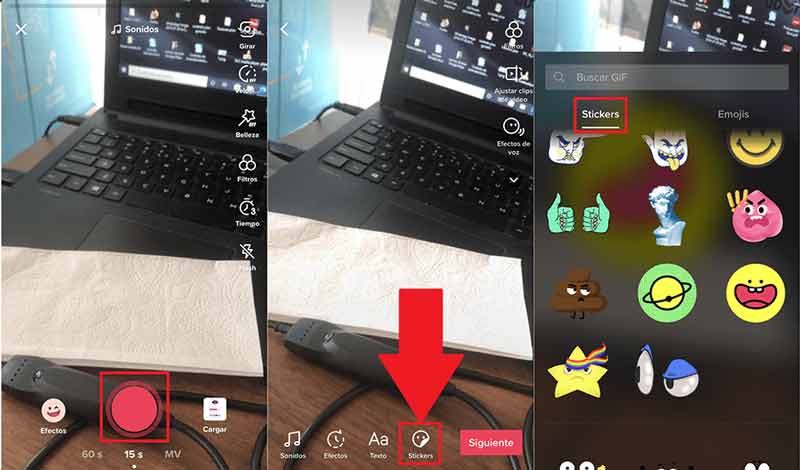

100% ασφαλής. Χωρίς διαφημίσεις.
100% ασφαλής. Χωρίς διαφημίσεις.



100% ασφαλής. Χωρίς διαφημίσεις.
100% ασφαλής. Χωρίς διαφημίσεις.